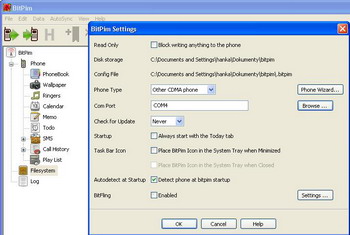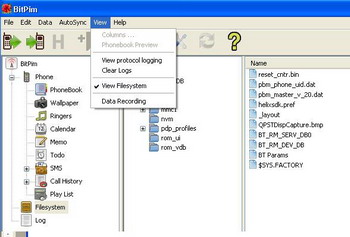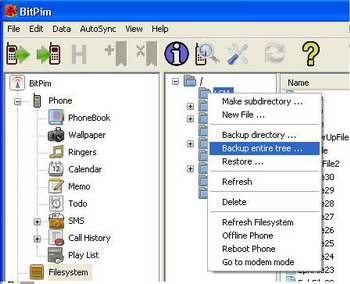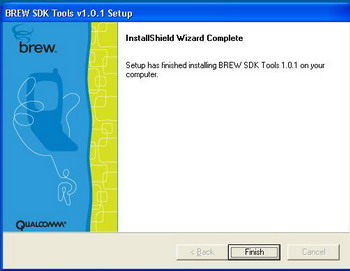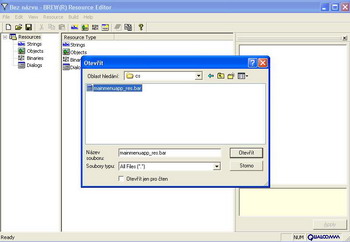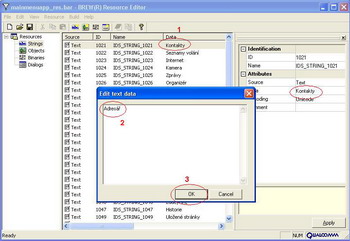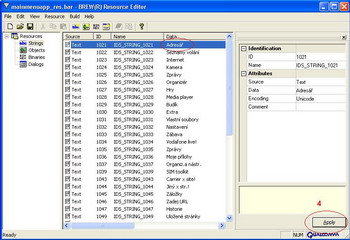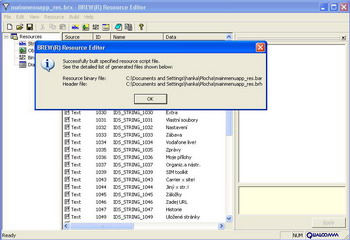|
|
|
Návod je pro všechny, kteří si chtějí začít upravovat prostředí telefonu svými vlastními výtvory a nejsou spokojeni s pozvolna se objevujícími úpravami ostatních. Konkrétně v tomto článku se budeme věnovat nejjednodušším úpravám a to úpravám textů v menu. Zde trochu děláme práci za výrobce, který především v české mutaci svou práci neodvedl rozhodně dobře.
| Používání níže uvedených postupů či programů není v souladu se záručními podmínkami výrobce telefonu. Jejich používáním se vystavujete riziku neuznání záruky na přístroj v případě jeho poškození. |
| Tento návod může, bez bezvadného pochopení postupu, vést až k poškození Vašeho telefonu (i trvalému). Před zahájením práce si jej celý důkladně přečtěte a máte-li jakékoliv nejasnosti, konzultuje je předem na určeném diskusním fóru! |
V minulém článku http://www.siemensmania.cz/content.php?id=780 jsme se mimo jiné dozvěděli jak pomocí programu QPST (Qualcomm Product Support Tool) nakopírovat z telefonu do počítače a zpět soubory, které jsou obsaženy v EFS (Embedded File System) paměti telefonu. Podobným programem jako QPST je program BitPim. Jeho možnosti oproti QPST jsou omezenější především pokud se jedná o servisní operace. Má však jednu funkci, která v QPST není. Touto funkcí je vytváření zálohy celých adresářů EFS telefonu přímo na disk PC ve formátu .zip. Po provedení standardní instalace programu BitPim nás program po spuštění upozorní na nenalezení telefonu. Vstoupíme do záložky BitPim Settings zvolíme model telefonu LG-VX8100 anebo Other CDMA phone. Při nemožnosti spojit telefon s programem zvolíme ručně port pomocí tlačítka Browse.
V záložce View je třeba mít zatrženo View Filesystem. Při poklepání na ikonu složky nám program napíše Retrieving....Načítání bude trvat něco mezi jednou a dvěma minutami.
Při zvolení složky pravou myší se nám rozbalí nabídka ze které vybereme položku Backup entire tree... program nám vytvoří zálohu celé složky včetně všech podsložek a zeptá se nás kam chceme soubor ve formátu .zip uložit.
Samozřejmostí je také zpětné kopírování souborů z PC do mobilu, takže je možné tento program používat jako alternativu k programu QPST (škoda jen, že nefungují ostatní možnosti BitPim jako např. PhoneBook atd.). Pro editaci souborů uvnitř EFS (soubory s příponou .bar) budeme potřebovat nainstalovat program BREW SDK Tools1.0.1. Při prvních úpravách těchto souborů jsme používali hexaeditory, ale práce je to celkem dost zdlouhavá a s častými chybami. Tady nám výrobce ulehčil práci tím, že je k dispozici program pro tyto operace. Program se přímo instaluje z jeho stránek. Zádrhel může nastat snad jen v případě nastavení většího zabezpečení než internet v internet Exploreru. Internet Exploreru je zároveň jediným prohlížečem, přes který lze BREW SDK Tools nainstalovat.
Postup stažení a instalace uvedu jen ve zkratce:
1) po načtení stránky, zatrhneme políčko I accept (souhlas s licencí) a klepneme na download. 2) Na dalším okně klikneme na odkaz Click to start installation, pak nám vyskočí horní lišta s hlášením o nainstalování ovládacího prvku ActiveX, lištu rozbalíme a potvrdíme Nainstalovat ovládací prvek ActiveX.
3) Po chvilce nám vyskočí další okno s upozorněním Internet Exploreru a s dotazem o potvrzení instalace softwaru. Zvolíme Nainstalovat.
4) Po té nám vyskočí další hláška o autentifikaci software tu také potvrdíme pomocí Next..
5) Objeví se okno o přípravě instalace. Zde můžeme sledovat aktuální průběh.
6) Po skončení se nám objeví okno ve kterém máme možnost zvolit jaké všechny součásti chceme nainstalovat - necháme zaškrtnuté všechny a zvolíme Next.
7) Dostaneme na výběr kam program nainstalovat. Necháme tak jak nám program nabízí anebo zvolíme vlastní umístění pomocí Browse a pokračujeme tlačítkem Next.
8) V dalším okně jsme informování o probíhající instalaci přímo z internetu.
9) Po skončení celého procesu potvrdíme v dalším okně tlačítkem Finish.
Než se pustíme do další práce doporučuji udělat zálohu nejlépe celého EFS. Pokud by tak někdo neudělal anebo zapomněl kompletní záloha SXG fw22 je ke stažení v sekci Zálohy paměti. Z většiny názvů takto získaných souborů lze vyvodit se kterou činností telefonu mají co do činění. Nás budou pro ukázku zajímat především soubory umístěné ve složce mod (cesta: \brew\mod) konkrétně položky hlavního menu (cesta: \brew\mod\MainMenuApp\res). Zde je několik složek s označením jednotlivých jazykových mutací. My si vybereme složku s názvem cs (popř. sk apod). V ní je pouze jeden soubor: mainmenuapp_res.bar - s tím budeme pracovat.
Spustíme nainstalovaný program BREW SDK Tools. Ve windows se nám zobrazí v nabídce Start > Všechny programy > BREW SDK Tools 1.0.1.
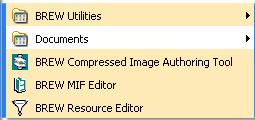
Pro naše úpravy vybereme a spustíme BREW Ressource Editor.
Po spuštění vybereme z nabídky File > Open > umístění souboru, který budeme upravovat (mainmenuapp_res.bar). Nezapomene si zvolit Soubory typu : All Files (*.*).
A dáme Otevřít.
V pravém sloupci přepneme na Strings. V prostředním sloupci programu se nám již objevily všechny texty v souboru. Při dvojím poklepání na ten který text (anebo v pravém sloupci na položku Data a následně na políčko s ... -tři tečky) se nám zobrazí okno pro editaci vybraného textu. Zde si můžeme text změnit.
Po stisknutí tlačítka OK se nám okno zavře. Aby se však změna zapsala do souboru je nutné zvolit ještě Apply.
Ve chvíli kdy jsme skončili se změnami soubor uložíme tlačítkem Save anebo Save As...Tento uložený soubor nebudeme my k ničemu potřebovat. Později ho smažeme. Pokud bychom tento krok vynechali nemohli bychom však udělat krok další. A tímto krokem je: v páté záložce Build kliknout na položku Compile Ressource Skript F5. Po zvolení této možnosti nám program oznámí kam nám uložil další dva soubory - jeden s příponou .brh a druhý s příponou .bar (je to přesně do toho umístění, které jsme vybrali pro uložení prvního souboru s příponou .brx).
V této chvíli můžeme pro nás oba přebytečné soubory .brx a .brh smazat. Do telefonu na správné místo nakopírujeme (přepíšeme původní) pouze soubor .bar např. pomocí QPST. Potom je ještě nutné telefon restartovat, aby se v systému telefonu zobrazily provedené změny. Pokud se nám vše zdařilo mělo by to vypadat nějak takhle: první obrázek je původní další jsou již se změnami:


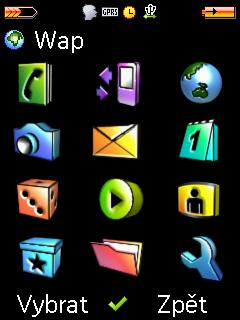

Naprosto stejným způsobem je možné měnit jakýkoliv text, který se zobrazuje v menu telefonu. Určitě jste si všimli, že v BREW Ressource Editoru jsou kromě záložky Strings ještě další záložky. V některém z následujících článků se rozhodně budeme věnovat úpravám obrázků v EFS telefonu (ikonky, indikátory....) pomocí záložky Objects.
|
|